Operating the Remote
Um sich mit dem Pult zu verbinden, starten Sie auf dem Mobilgerät die Titan Remote-App; nun werden die im Netzwerk gefundenen Pulte angezeigt (vorausgesetzt natürlich, dass das Netzwerk korrekt eingerichtet ist).
Die Remote-App enthält auch einen Emulator, mit dem die Remote lokal, also auch ohne Netzwerkverbindung, ausprobiert werden kann.
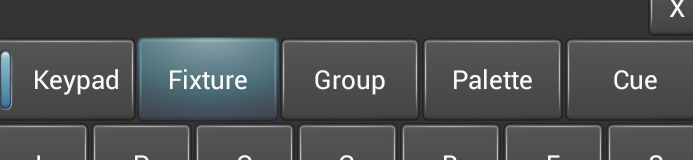
Mit der zentralen Leiste von Schaltflächen kann man nun die zu steuernden Funktionen/Details wählen. Mit der Taste Keypad wird eine Tastatur eingeblendet; diese überlagert ggf. andere Schaltflächen. Zum Ausblenden klicken Sie wieder auf Keypad.
Keypad -- die Tastatursteuerung
Mit der Tastatur lassen sich die häufigsten Aufgaben realisieren, die man mit einer Remote erledigen möchte. So lassen sich z.B. einzelne oder mehrere Dimmer und Geräte aktivieren und auf Locate-Werte setzen.
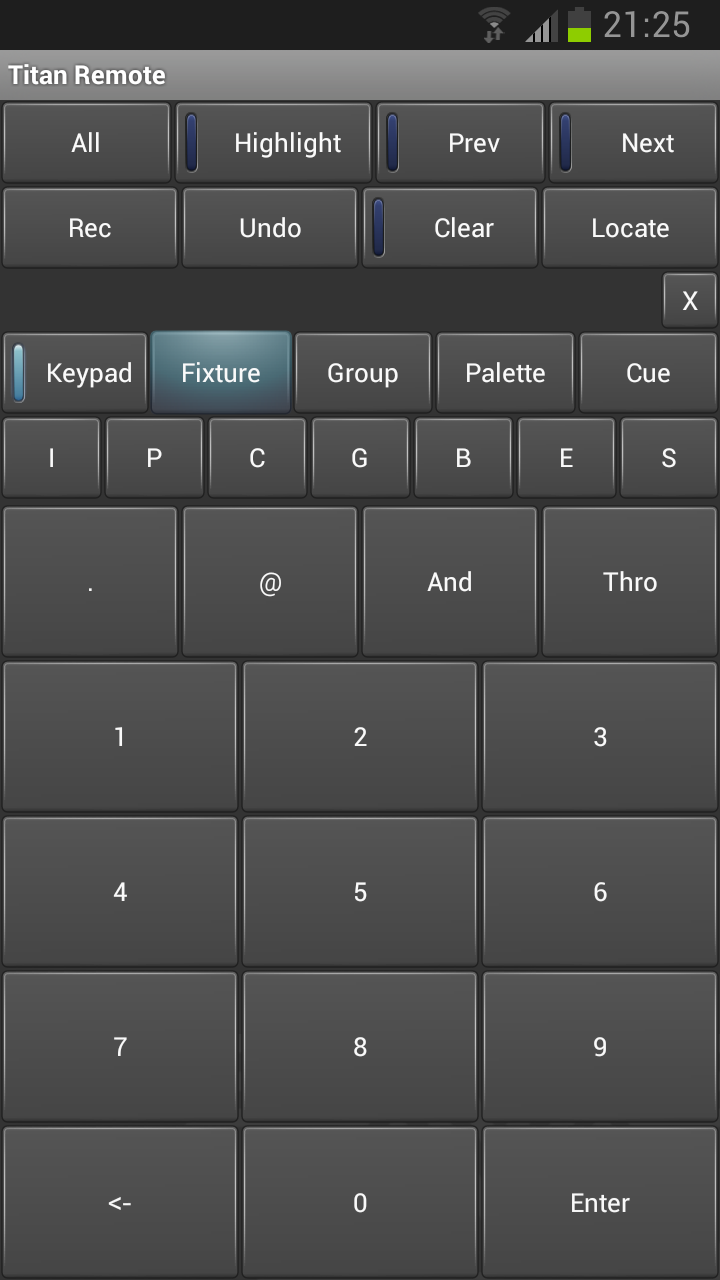
Die Steuerung erfolgt unter Verwendung der Gerätenummern. Möchte man z.B. Dimmer Nr. 3 auf 50% setzen, so lautet die Eingabe
3 @ 5 Enter
Um die Dimmer 1 bis 10 auf 80% zu setzen:
1 Thro 10 @ 8 Enter
Für 100% klicken Sie zweimal auf @, z.B.
1 Thro 10 @ @
Um ein oder mehrere Geräte auf Locate-Werte zu setzen, klicken Sie statt
auf @ auf <Keys.SoftKey>Locate</Keys.SoftKey>.
Es können mehrere Bereiche von Geräten mit der AND-Taste ausgewählt werden, z.B.
1 Thro 10 And 20 Thro 30 @ 6 Enter.
Steuern von Geräten
Auf der Geräte-Ansicht (mit der Schaltfläche Fixture) können Sie genauso arbeiten wie auf dem Pult gewohnt: wählen Sie einfach die gewünschten Geräte aus.
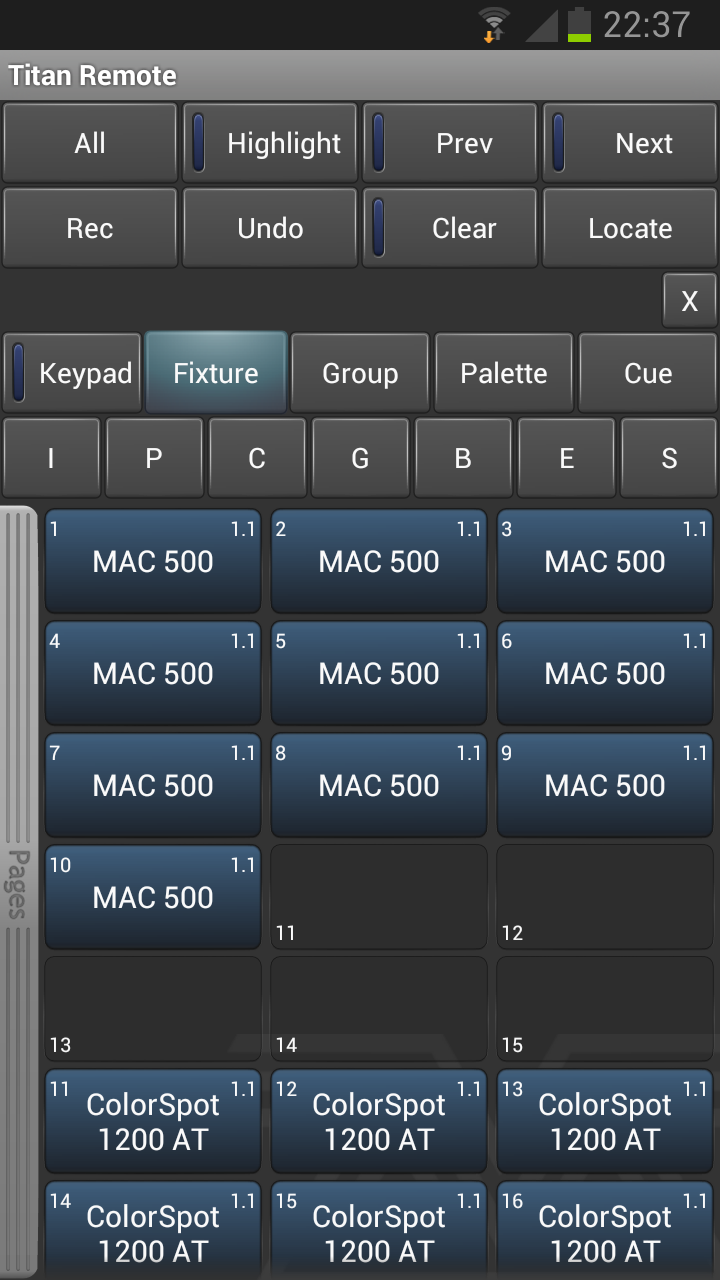
Sind Geräte ausgewählt, so können Sie auf den Paletten-Ansichten Paletten aufrufen oder mit den Schaltflächen IPCGBES direkt einzelne Attribute steuern.
In der Geräteansicht können Sie durch Klicken und Ziehen nach oben und unten scrollen. Um die Seiten umzuschalten, ziehen Sie die Palettenanzeige vom linken Rand aus nach rechts.
Mit der Schaltfläche All wählen Sie alle Geräte im Programmierspeicher aus. Halten Sie die Schaltfläche länger angeklickt, so werden verschiedene Auswahlmuster angeboten (odd, even etc.)
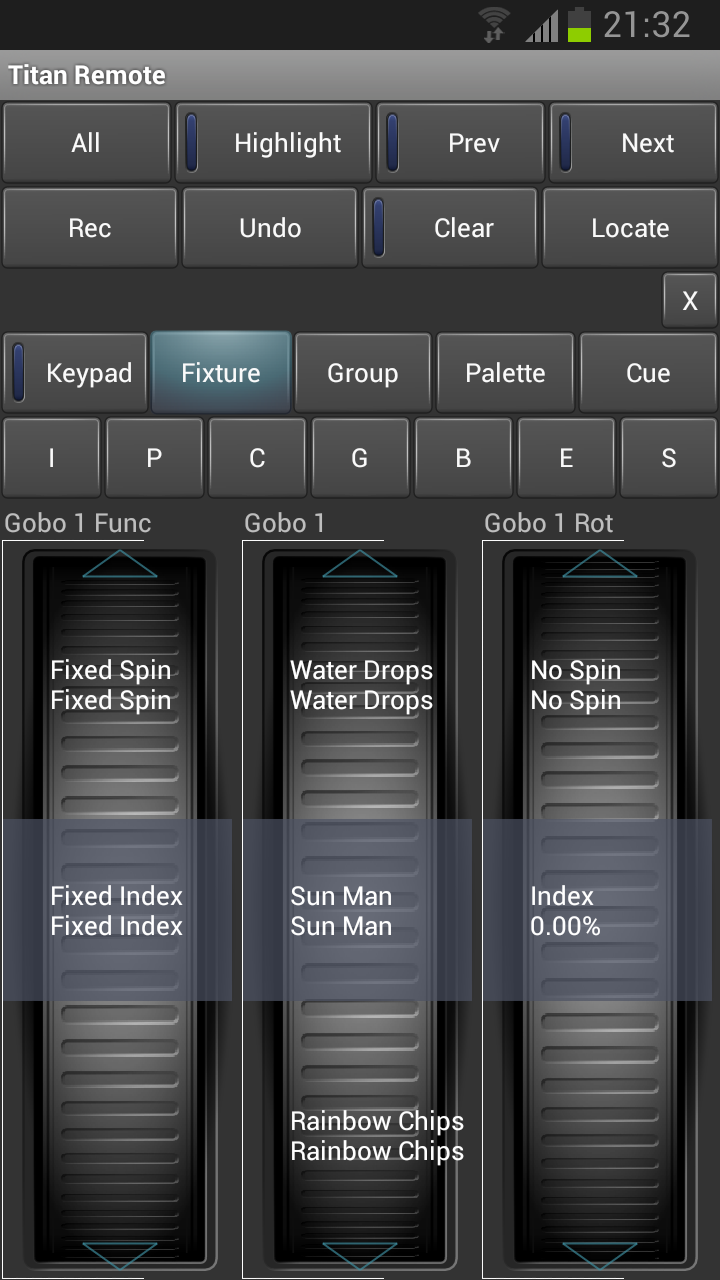
Die Räder zeigen auch Funktionsnamen an, z.B. für Farben oder Gobos. Zum Durchschalten durch die Funktionen klicken Sie auf die Pfeile ganz oben bzw. unten bei jedem Rad. Zum kontinuierlichen Drehen der Räder klicken und ziehen Sie diese. Gibt es mehr als drei Attribute in der jeweiligen Attributgruppe des Gerätes, klicken Sie zum Durchschalten wiederholt auf die entsprechende IPCGBES-Schaltfläche.
Klicken Sie auf Clear, um den Programmierspeicher der Remote zu löschen. Wenn Sie Clear länger anklicken, so werden alle Programmierspeicher gelöscht, also auch der des Pultes. Das kann sinnvoll sein, wenn dort versehentlich noch etwas aktiv ist, was bei der Verwendung der Remote stört.
In der Cue-Ansicht können auch gespeicherte Cues gestartet werden. Hält man die Schaltfläche eines aktiven Cues angeklickt, so kann man diesen deaktivieren oder releasen (freigeben).
Werden Bezeichnungen von Paletten oder Cues auf dem Pult bei laufender
Remote geändert, so erscheinen die Änderungen auf der Remote erst,
wenn diese beendet und neu gestartet wurde.
Speichern von Gruppen und Paletten
Mit der Remote lassen sich auch Gruppen und Paletten speichern: nehmen Sie die gewünschten Einstellungen vor, klicken Sie auf Rec und dann auf eine Schaltfläche in der entsprechenden Ansicht. Ebenso kann man einfach eine leere Schaltfläche länger gedrückt halten (Quick Record) -- das ist gleichbedeutend mit dem Doppelklick auf dem Pult.
Hält man eine bestehende Palette angeklickt, so wird der momentane Inhalt des Programmierspeichers in diese integriert (Quick Merge).
Cues können mit der Remote nicht programmiert werden.